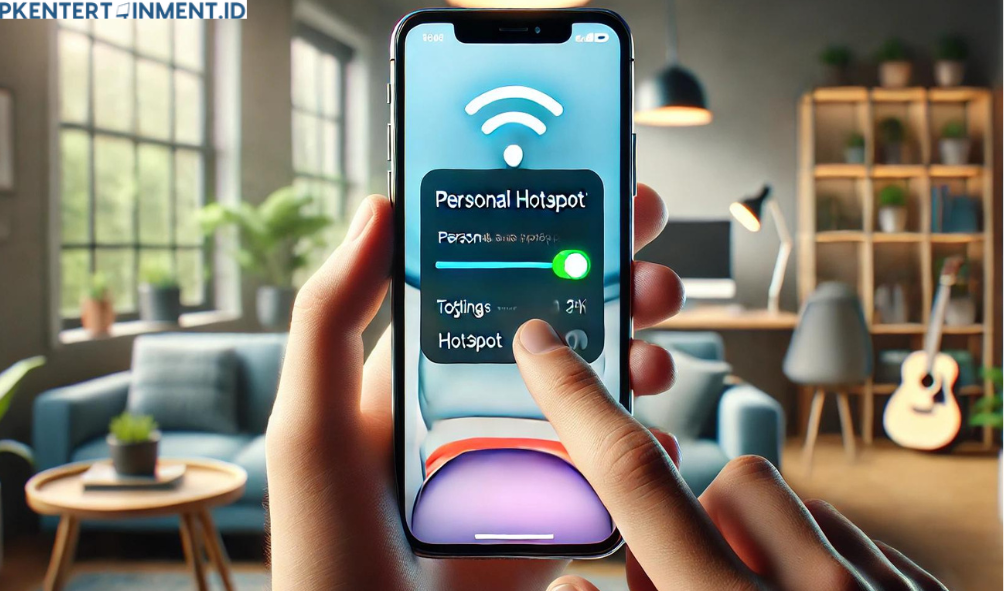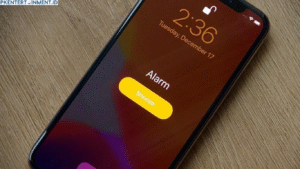Cara Memunculkan Hotspot di iPhone 11 – Kamu sering bepergian dan membutuhkan koneksi internet yang bisa diandalkan? Atau mungkin Kamu ingin berbagi koneksi data dengan teman atau keluarga? Salah satu cara termudah untuk melakukannya adalah dengan memunculkan fitur hotspot di iPhone 11 Kamu.
Di artikel ini, kita akan membahas langkah-langkah praktis untuk mengaktifkan dan menggunakan hotspot di iPhone 11 dengan gaya yang asyik dan mudah dipahami. Jadi, siapkan iPhone Kamu dan mari kita mulai!
Daftar Isi Artikel
Langkah-Langkah Cara Memunculkan Hotspot di iPhone 11
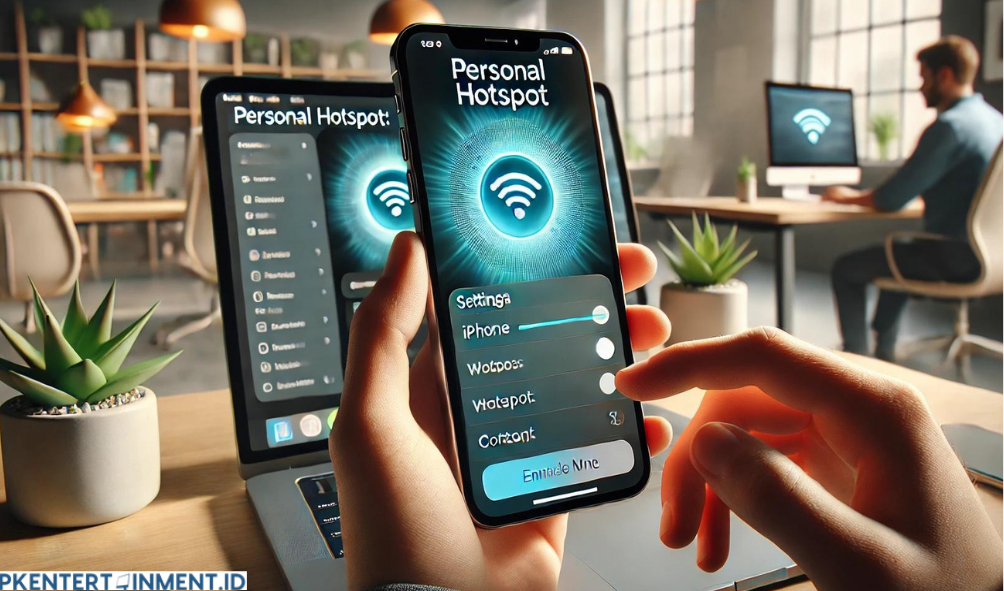
Ikuti langkah-langkah berikut untuk mengaktifkan hotspot di iPhone 11 Kamu. Prosesnya cukup sederhana dan hanya memerlukan beberapa menit.
1. Pastikan Koneksi Data Aktif
Sebelum mengaktifkan hotspot, pastikan koneksi data seluler iPhone Kamu aktif. Tanpa data seluler, hotspot tidak akan berfungsi.
- Periksa Koneksi Data: Buka “Pengaturan” > “Seluler” dan pastikan “Data Seluler” dalam posisi aktif.
- Cek Sinyal: Pastikan iPhone Kamu memiliki sinyal yang cukup baik agar hotspot bisa berfungsi dengan optimal.
Dengan data seluler aktif, Kamu siap untuk mengaktifkan hotspot.
2. Aktifkan Hotspot Pribadi
Sekarang saatnya untuk mengaktifkan fitur hotspot di iPhone 11 Kamu. Ikuti langkah-langkah berikut: